pc微信双开代码 使用bat命令实现电脑版微信多开
在现代社会中微信已经成为了人们日常生活中不可或缺的通讯工具之一,很多人可能会遇到一个问题,就是只能在一台电脑上登录一个微信账号。这对于那些需要同时管理多个微信账号的人来说,无疑是一种限制。幸运的是通过一些技巧和代码,我们可以实现电脑版微信的多开。通过使用bat命令,我们可以轻松地同时登录多个微信账号,从而提高工作效率和便利性。在本文中我们将向大家介绍如何使用pc微信双开代码,让你的电脑能够同时运行多个微信账号。
具体步骤:
1.在桌面新建“.txt”文件:在空白处单击右键,新建→文本文档(俗称“记事本”)
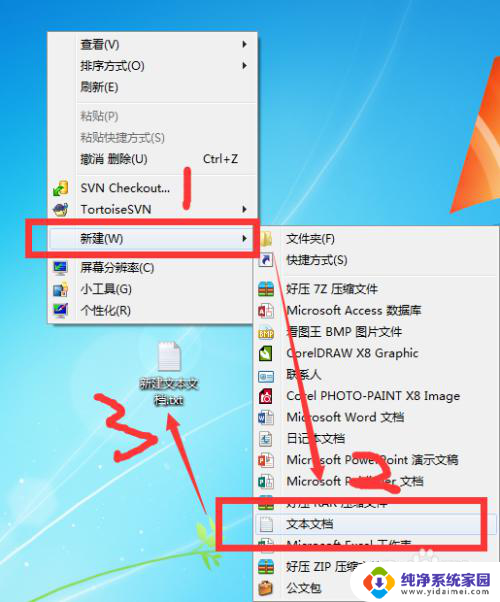
2.双击打开新建好的“文本文档”
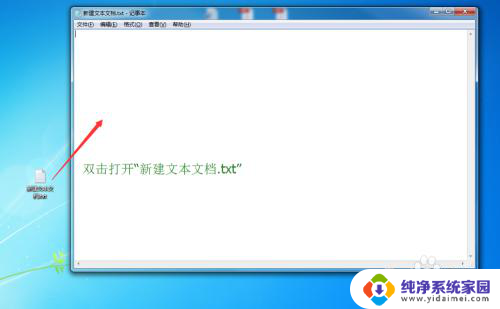
3.查看微信安装路径:选择微信程序快捷方式→单击右键→属性;如图,快捷方式在桌面的,在开始菜单的都是右键
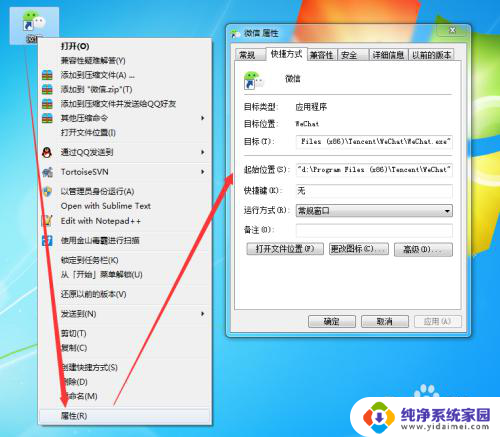
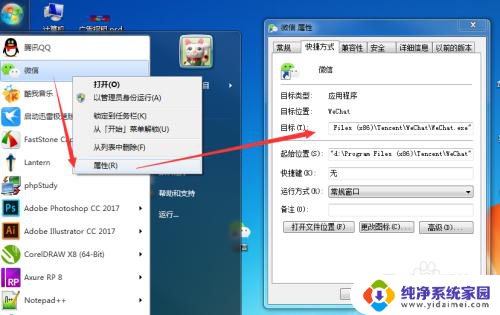
4.输入一下代码
(其中“D:\Program Files (x86)\Tencent\WeChat\”为微信安装路径,一个start就打开一个微信。两个start就打开两个微信,同理类推,打开N个微信就N个start):
@echo off
start /d "D:\Program Files (x86)\Tencent\WeChat\" WeChat.exe
start /d "D:\Program Files (x86)\Tencent\WeChat\" WeChat.exe
exit
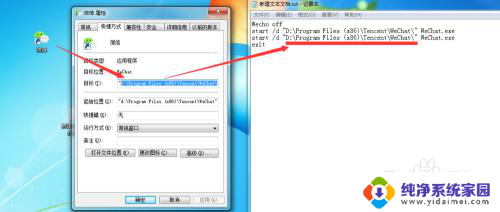
5.接着:点击左上角“文件(F)”→“另存为(A)...”→文件名命名为:wechat.bat→保存类型改为:所有文件(*.*)→保存→保存到桌面(或者其他你想保存的位置)
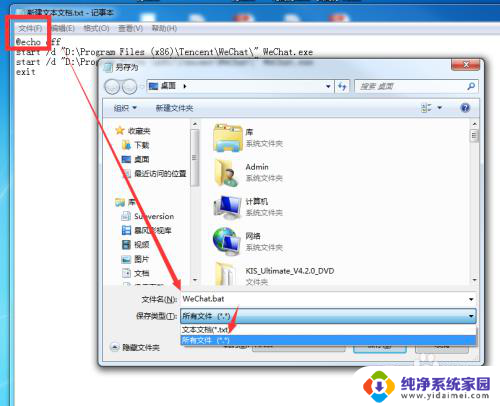
6.然后在桌面双击打开“wechat.bat”→稍等片刻就出现微信登录界面了,目测只有一个界面。用鼠标移开后就发现有两个啦,如图所示:
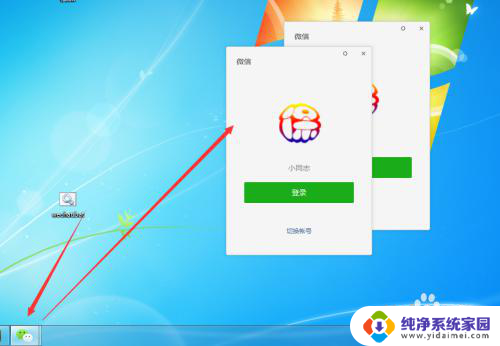
7.当然啦,还有更简单的方法,看方法二
以上就是pc微信双开代码的全部内容,如果您遇到这种情况,可以按照以上方法进行解决,希望对大家有所帮助。
pc微信双开代码 使用bat命令实现电脑版微信多开相关教程
- 微信双开指令 使用bat命令多开电脑版微信
- 在电脑上怎么打开多个微信 电脑上如何实现微信多开
- 怎么使用微信分身登录两个微信 如何使用微信分身在电脑上实现多个微信登录
- 怎么开启两个微信 电脑上如何实现微信多开
- 双开微信快捷键 电脑微信多开教程
- oppo手机怎么设置微信双开 OPPO手机双微信使用方法
- 电脑微信双开怎么设置 电脑上如何双开微信
- 电脑怎么设置微信双开 电脑怎么双开微信
- 苹果13怎么双开微信分身 iPhone13微信分身使用方法
- 电脑版微信能多开吗 电脑版微信多开教程
- 笔记本开机按f1才能开机 电脑每次启动都要按F1怎么解决
- 电脑打印机怎么设置默认打印机 怎么在电脑上设置默认打印机
- windows取消pin登录 如何关闭Windows 10开机PIN码
- 刚刚删除的应用怎么恢复 安卓手机卸载应用后怎么恢复
- word用户名怎么改 Word用户名怎么改
- 电脑宽带错误651是怎么回事 宽带连接出现651错误怎么办